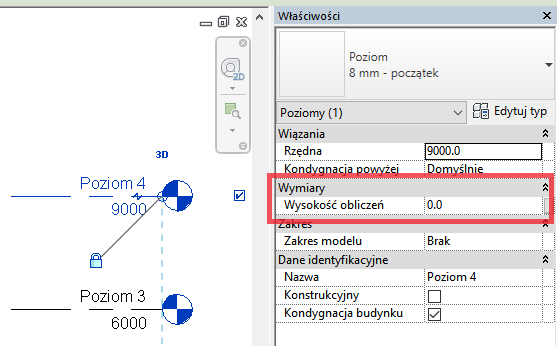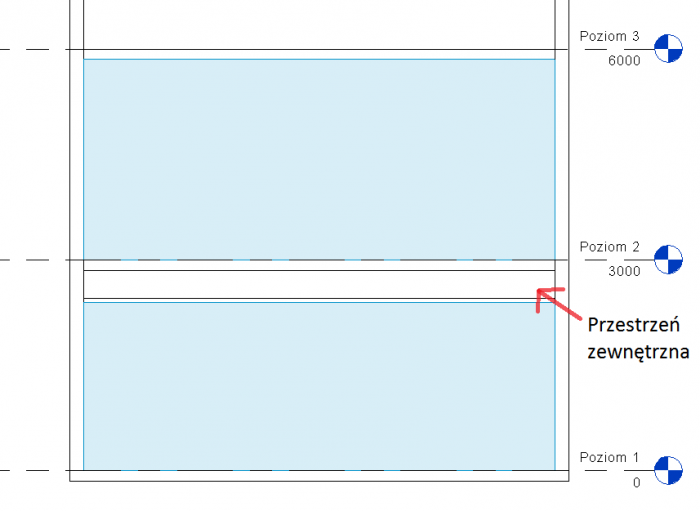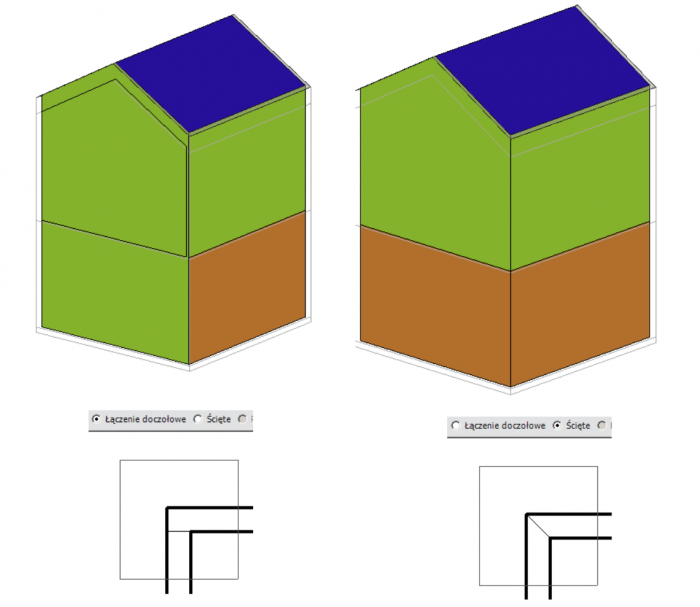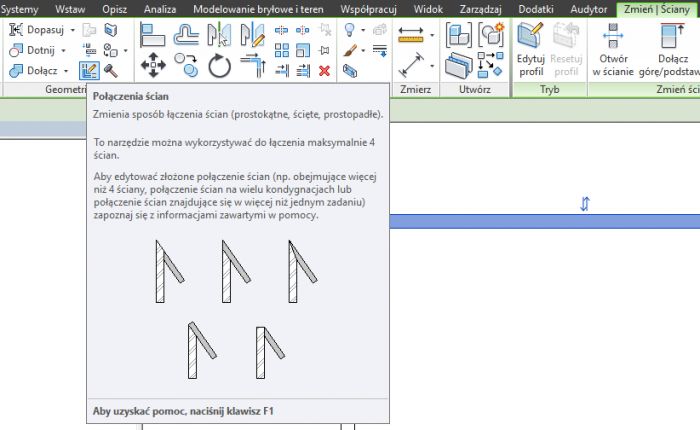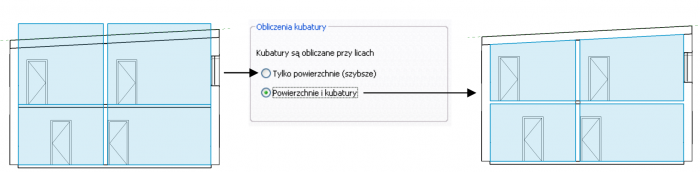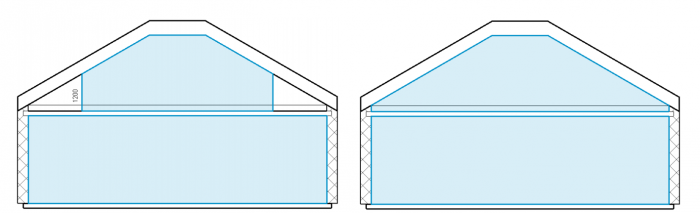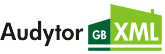
Установка
Во время первого запуска программа Revit попросит подтвердить загрузку плагина. Необходимо выбрать Всегда загружать.
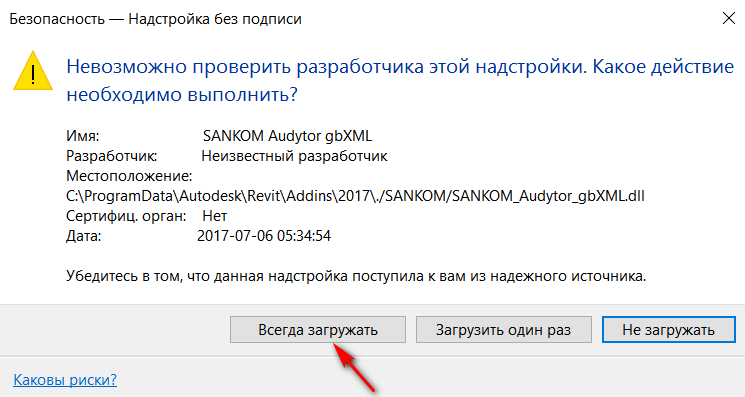
Работа с плагином Audytor gbXML
Принцип работы плагина
Плагин Audytor gbXMLрасширяет возможности стандартного экспорта модели здания в файл gbXML из программы Revit. Как правило программа Revit некорректно экспортирует строительные материалы, для которых не определялись термические параметры. В итоге в ограждениях, экспортированных в файл gbXML, нет данных по слоям. Иногда случается так, что не получается экспортировать конструкций огражений.
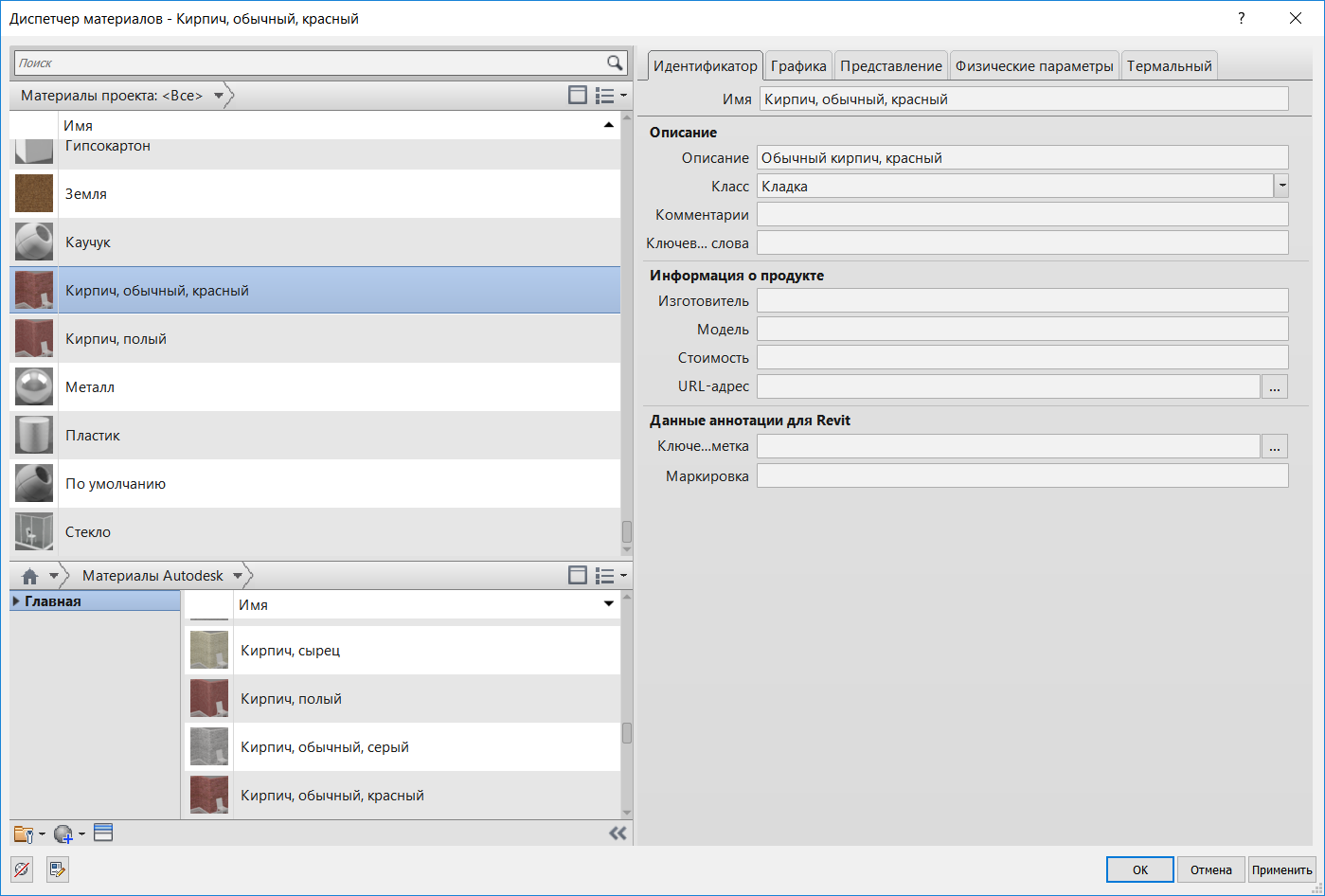
Строительный материал с отсутствующими данными по его термическим параметрам
Для материалов без данных по их термическим параметрам Audytor gbXML автоматически заполняет данные. Термические параметры других материалов остаются без изменений. Введенные числовые значения равны нулю, или, если Revit не позволяет это – они близки нулю. После заполнения данных Audytor gbXML делает экспорт в файл gbXML.

Строительный материал с термическими параметрами, автоматически заполненными программой Audytor gbXML
Использование плагина Audytor gbXML позволяет получить файл gbXML с ограждениями, в которых всегда будут определены все слои.
После импорта файла gbXML в программу Audytor OZC 6.9 необходимо проверить термические параметры сторительных материалов, которые автоматически определялись Audytor gbXML.
Процедура экспорта данных в файл gbXML с использованием плагина Audytor gbXML
1. Выбор параметров по умолчанию экспорта в файл gbXML в программе Revit.
Для этого необходимо в программе Revit включить вид 3D, после чего выбрать опцию Экспорт → gbXML.
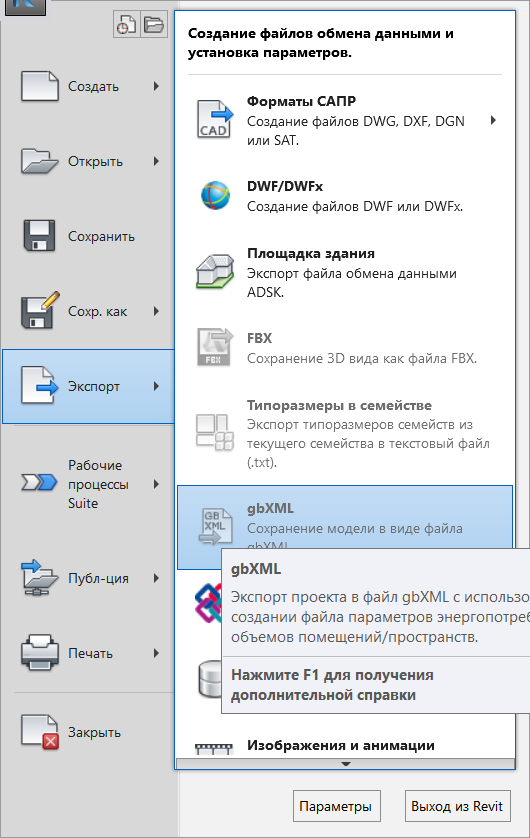
В отображенном окне следует выбрать опцию Использовать кубатуру помещений/пространства
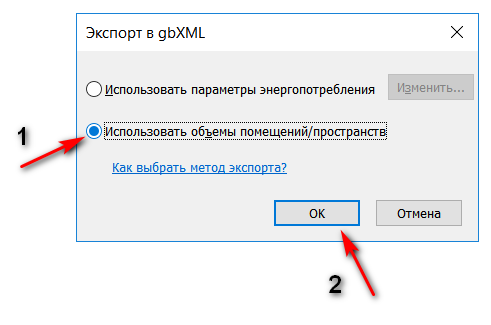
На экране отобразится окно Экспортировать gbXML - Настройки. Необходимо в нем проверить корректность модели и определить настройки экспорта. Настройки можно сохранить, нажимая кнопку Сохранить настройки. (Опцию Далее выбирать нельзя).
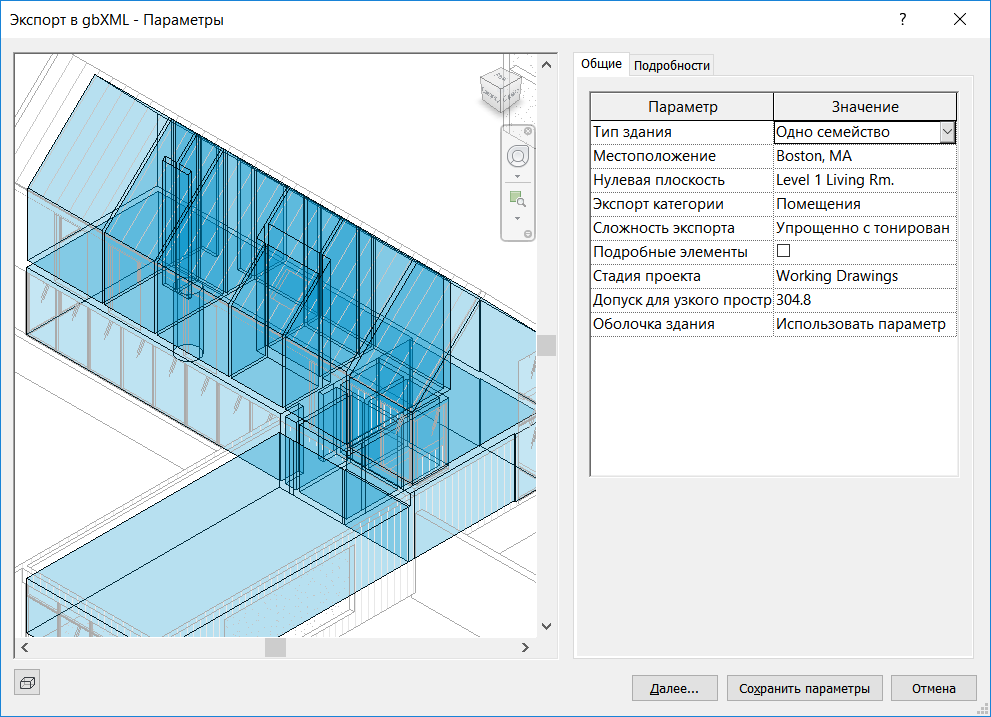
2. Запуск плагина AudytorgbXML в программе Revit.
Плагин Audytor gbXML запускается кнопкой Экспорт в gbXML доступной во вкладке SANKOM .

Затем следует выбрать место сохранения и имя файла gbXML.
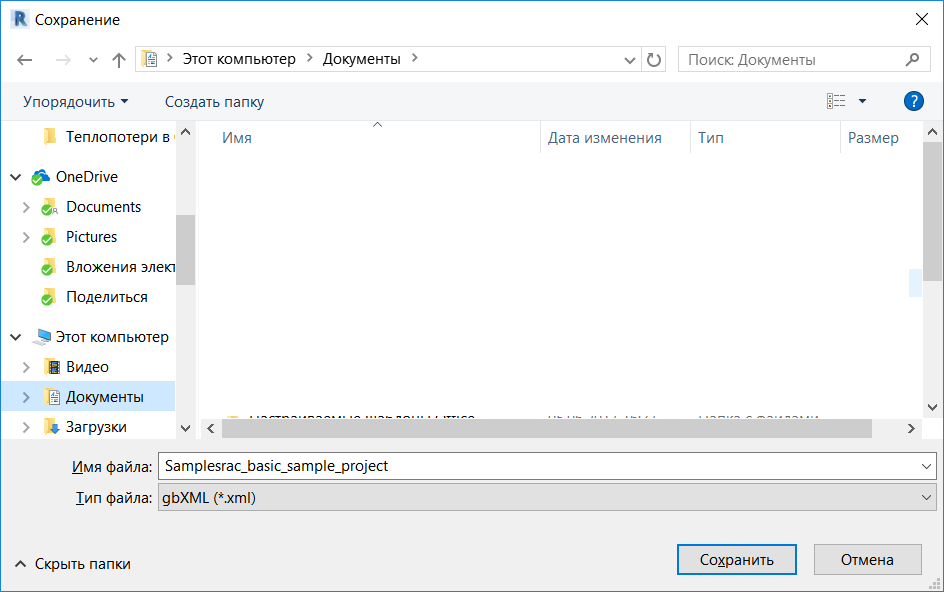
Плагин сохранит модель здания в файл gbXML в соответствии с параметрами, речь о которых идет в пункте 1.
Завершив процедуру экспорта проекта здания в файл gbXML, можно его импортировать в программу Audytor OZC 6.9.
Рекомендации по созданию файлов gbXML
Ниже приведены рекомендации по подготовке архитектурной модели к ее экспорту из программы Autodesk Revit в файл gbXML.
Вставка помещений в модель
Программа Revit снабжена тремя инструментами, служащими для определения пространства между ограждениями. Для того, чтобы экспортировать максимально полную информацию – помещения с их ограждениями вместе с данными о строительных материалах, из которых они состоят, рекомендуется использовать инструмент "Помещения".
Не рекомендуется использовать инструмент "Пространств". Модель, которая основывается на Пространстве, служит, напр., для проектирования системы кондиционирования. Она не содержит информацию о конструкции ограждений.
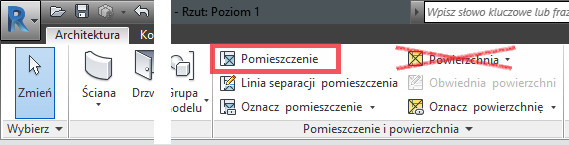
Инструмент "Пространство" служит для анализа типов площадей, напр., общая, жилая. Нет возможности экспортировать модель, созданную с использованием инструмента "Пространство".
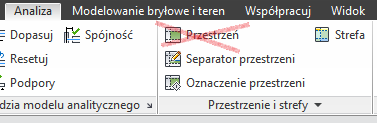
Определение параметра "Граница помещения"
Экспортированная модель между подвесным потолком а перекрытием, находящимся над ним, может содержать наружное пространство. Похоже выглядит ситуация с колоннами – наружное пространство может находится внутри них. Во избежание такой ситуации, необходимо выключить параметр «Граница помещения» для потолков и колонн.
Определение параметра "Примыкание стен"
В случае этажа, на котором находятся две стены – одна над другой – программа Revit может их некорректно экспортировать. В таком случае необходимо выбрать тип соединения «Срез».
Определение параметра "Расчеты площадей и объемов"
Для того, чтобы файл был корректно экспортирован, необходимо включить параметр «Расчеты площадей и объемов». Это позволит корректно определить объемы помещений и их высоту.
Определение параметров для скатных крыш
В случае элементов с наклоном может возникнуть проблема, связанная с параметром «Уровни», а точнее с «Расчетной высотой». «Расчетная высота» - это значение высоты, поверх которой программа Revit измеряет границы помещения. «Расчетная высота» должна равнятся нулю (рисунок с правой стороны). Если в параметре «Расчетная высота» будет указано другое значение, чем ноль, то это вызовет ошибки в расчетах площадей и объемов (рисунок с левой стороны).